Comment compresser une vidéo MPEG sur un ordinateur de bureau ou en ligne
Malgré le processus technologique d'Internet haut débit disponible partout, il est long et coûteux d'envoyer un fichier vidéo entre des appareils ou de le publier sur les réseaux sociaux lorsque le fichier est de grande taille. Si vous souhaitez envoyer un fichier MPEG, par exemple, vous ne pouvez pas simplement joindre le fichier à un e-mail en raison de la limitation de la taille des pièces jointes. Le moyen le plus simple d'y parvenir est de lire et de suivre notre guide pour compresser votre MPEG vidéos, alors vous pouvez faire ce que vous voulez rapidement.

Partie 1 : Le moyen le plus simple de compresser MPEG sur PC/Mac
Tipard Convertisseur Vidéo Ultime est un puissant compresseur vidéo disponible pour Windows et Mac. Il vous permet de compresser une vidéo tout en protégeant la qualité de sortie. Plus important encore, il est très sûr à utiliser et ne divulguera pas votre vie privée. En outre, les utilisateurs peuvent modifier le format vidéo lors de la compression MPEG.
Principales caractéristiques du meilleur compresseur vidéo MPEG
- 1. Compressez une taille de fichier MPEG en un seul clic.
- 2. Prend en charge presque tous les formats vidéo, y compris MPEG.
- 3. Améliorez les performances avec l'accélération matérielle.
Comment compresser une vidéo sans perte de qualité
Étape 1Installer un compresseur vidéo
Exécutez le meilleur compresseur vidéo après l'avoir installé sur votre PC. Il existe une autre version pour Mac. Sélectionnez le Boîte à outils à partir du ruban du haut et choisissez Compresseur de la vidéo. Ensuite, vous verrez la fenêtre du compresseur vidéo.

Étape 2Compresser MPEG
Cliquez sur le gros "Plus" au centre de l'interface et ouvrez la vidéo MPEG que vous souhaitez compresser. Après le chargement, vous obtiendrez les options. Bouge le Taille curseur vers la gauche pour réduire la valeur. Ensuite, définissez d'autres options, comme Format, Résolution et plus.
Conseil: Si vous envisagez de télécharger la vidéo MPEG sur les réseaux sociaux, définissez le format MP4 ou le format approprié.

Étape 3Enregistrer le MPEG compressé
Après réglage, cliquez sur le Aperçu bouton pour afficher le fichier vidéo. Appuyez ensuite sur le Dossier pour sélectionner un dossier spécifique pour enregistrer la sortie. Si vous êtes satisfait du résultat, cliquez sur le Compresser bouton pour enregistrer la vidéo sur votre ordinateur. D'après nos recherches, le traitement d'un gros fichier MPEG ne prend que quelques secondes.

Partie 2 : Comment compresser MPEG en ligne
Beaucoup de gens n'aiment pas installer le logiciel de compression vidéo sur le disque dur, en particulier la capacité de stockage limitée sur les ordinateurs portables. Alternativement, les applications Web deviennent une solution portable pour compresser les fichiers MPEG. Cependant, la plupart des compresseurs vidéo en ligne présentent divers inconvénients, tels que le filigrane, des options limitées, etc. Nous utilisons Veed comme exemple pour vous montrer le flux de travail. Il vous permet de compresser un fichier MPEG en ligne gratuitement sans inscription. De plus, il n'ajoutera pas de filigrane à votre vidéo.
Étape 1Ouvrez un navigateur lorsque vous devez compresser une vidéo MPEG, copiez et collez https://www.veed.io/video-compressor dans la barre d'adresse, puis appuyez sur Entrer de votre clavier pour ouvrir l'application Web.
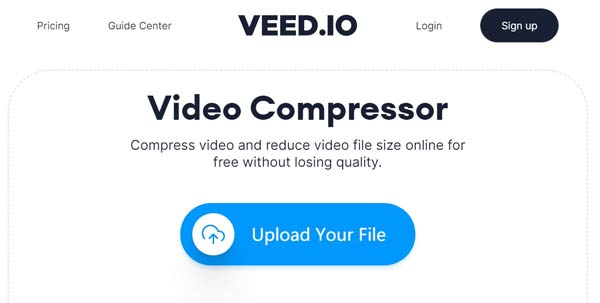
Étape 2Cliquez Téléchargez votre fichier pour télécharger la vidéo MPEG que vous souhaitez réduire. Il prend également en charge Dropbox et URL comme sources.
Étape 3Déplacez le curseur sous le Compression section entre Normal et Fichier plus petit. Vérifiez ensuite la taille du fichier à côté de Taille compressée estimée.
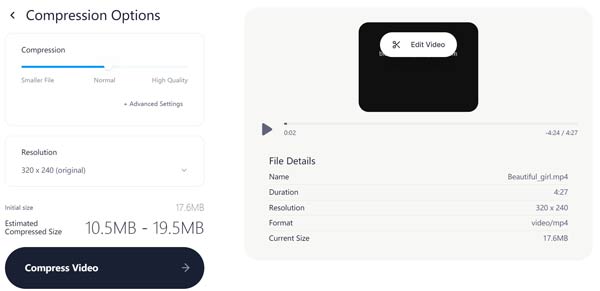
Étape 4Cliquez Compresser la vidéo bouton pour commencer à compresser la vidéo MPEG en ligne. Cela peut prendre un certain temps pour terminer le processus en fonction de votre connexion Internet.
Étape 5Enfin, téléchargez le fichier MPEG compressé.
Remarque: Pour protéger votre vie privée, vous ne devez pas télécharger vos vidéos privées sur des sites Web.
Partie 3 : FAQ sur MPEG Compress
Qu'est-ce que le MPEG ?
MPEG signifie Moving Picture Experts Group. C'est une sorte de format de fichier vidéo compressé par MPEG-1 ou MPEG-2. Cela le rend populaire pour la distribution de vidéos en ligne. Ce format peut stocker des données vidéo avec un taux de compression élevé car il ne stocke que les changements entre les images au lieu de chaque image.
Comment compresser MPEG sur Mac ?
Si vous avez QuickTime Player Pro sur votre Mac, il vous permet de compresser la taille du fichier MPEG sans applications supplémentaires. Sinon, vous devez utiliser une application de compression MPEG tierce ou un outil en ligne pour compresser vos fichiers MPEG.
Windows 10 compresse-t-il les vidéos MEPG ?
L'application Photos intégrée propose un éditeur vidéo, qui a la capacité de compresser vos fichiers vidéo, y compris MPEG. L'éditeur vidéo est disponible dans le Accueil menu aussi. Cependant, le coût est la perte de qualité vidéo.
Conclusion
Ce guide vous a partagé deux méthodes pour compresser MPEG sur Windows, Mac et en ligne. Les gros fichiers MPEG prennent de la place et sont difficiles à transférer ou à partager. La meilleure solution est de réduire la taille du fichier vidéo. Le compresseur vidéo MPEG en ligne est un moyen pratique de produire une taille de fichier vidéo plus petite, mais il nécessite une bonne connexion Internet. Tipard Video Converter Ultimate est une option fiable pour réduire la taille des fichiers MPEG sur votre ordinateur. De plus, il vous permet de compresser MP4, MKV ou tout autre fichier vidéo. Plus de questions? Veuillez écrire ci-dessous.







